インターネット各種設定
HOME > インターネット各種設定(メール設定) > Outlook 2007
(1) 「Outlook 2007」を起動します。 初めて起動した場合は、スタートアップ画面が表示されます。「次へ」をクリックします。 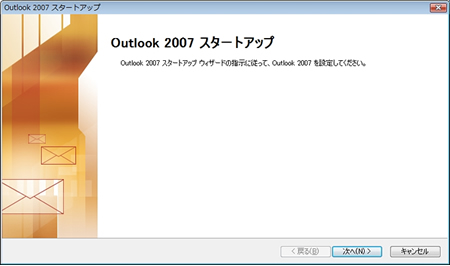 初めて起動した場合は(4)へ進みます。 「Outlook 2007スタートアップ」 画面が表示されない場合は、 1. メニューバーより 「ツール」 → 「アカウント設定」 を選択します。 2. 「電子メールアカウント」 画面で 「電子メール」 タブを選択し、「新規(N)」 をクリックしてください。 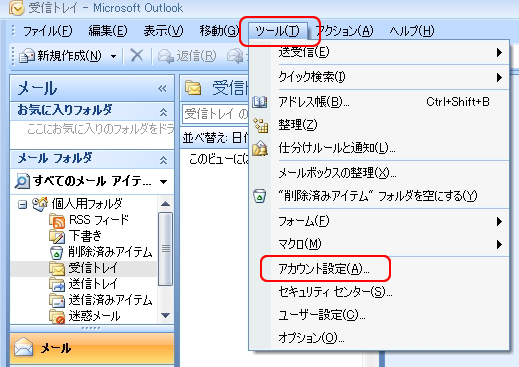 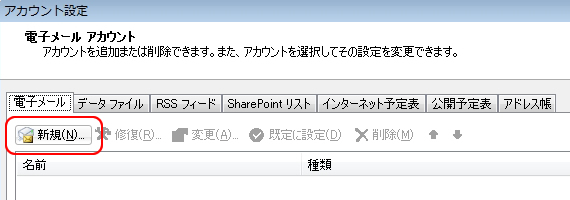 (2) すでにお使いのメールソフトがある場合、「メールグレードアップオプション」の画面が表示されます。「アップグレードしない」を選択し、「次へ」をクリックします。 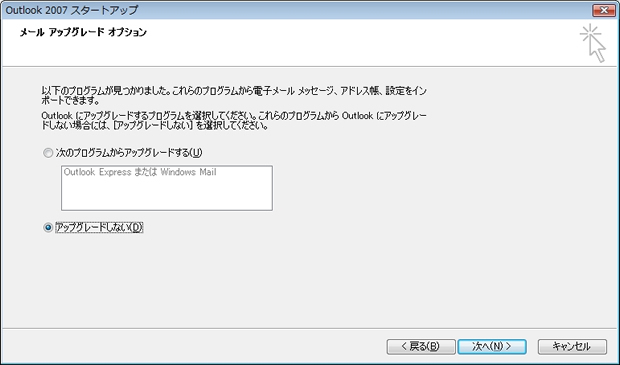
(3) 「電子メールアカウント」画面が表示されます。「はい」を選択して「次へ」をクリックします。 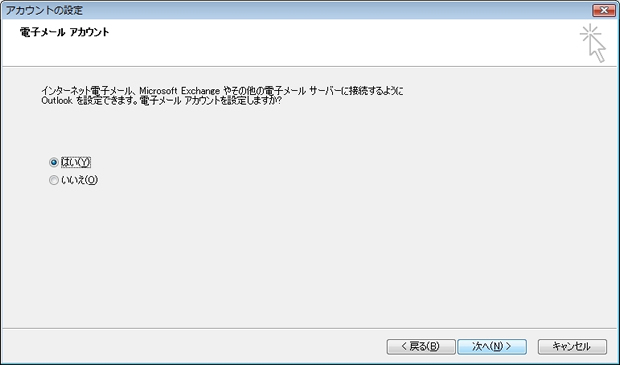 (4) 「自動アカウントセットアップ」画面が表示されます。「サーバー設定または追加のサーバーの種類を手動で構成する」を選択し、「次へ」をクリックします。 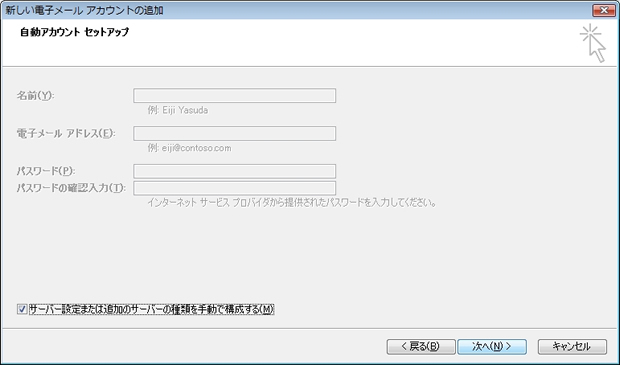 (5) 「電子メールサービスの選択」画面で「インターネット電子メール」を選択し、「次へ」をクリックします。 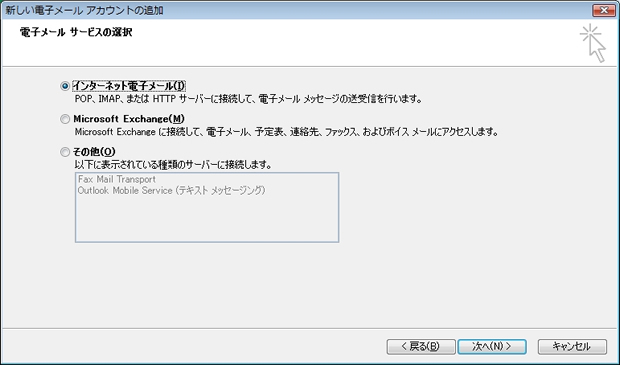 (6) 「インターネット電子メール設定」画面で各項目を入力し、 「詳細設定」をクリックします。
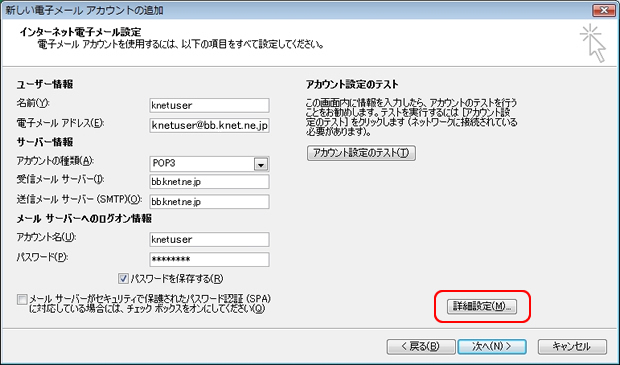 (7) 「インターネット電子メール設定」の「送信サーバー」タブをクリックします。 「送信サーバー(SMTP)は認証が必要」にチェックし、「受信メールサーバーと同じ設定を使用する」を選択します。 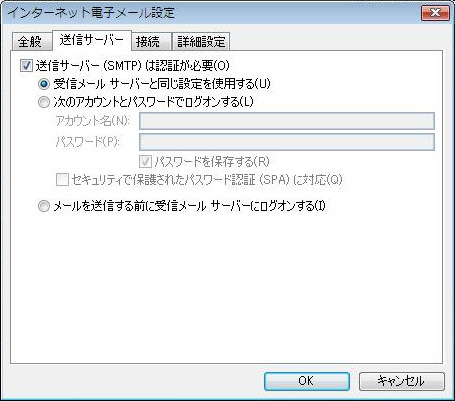 (8) 「詳細設定」タブをクリックします。「送信サーバー(SMTP)」を「25」から「587」へ変更します。 「サーバーにメッセージのコピーを置く」はチェックしないでください。チェックして使用されますと、サーバーにメッセージが蓄積されます。100MBを超えたメールボックスは削除されますのでご注意ください。 「OK」をクリックしてを閉じます。「インターネット電子メール設定」に戻ったら「次へ」をクリックします。 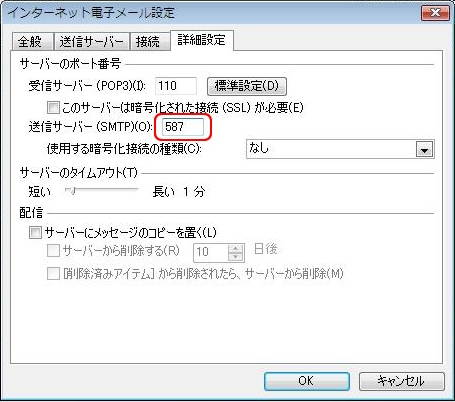 (9) 「セットアップの完了」が表示されたら「完了」をクリックします。 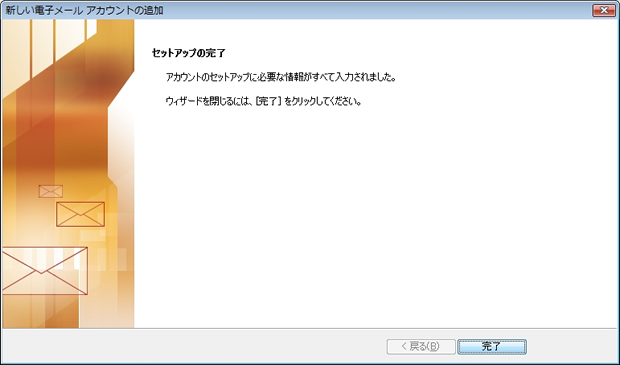 |